Какво е Bootmgr?
Bootmgr, краткото име на Boot Manager, е малка програма, която позволява на няколко операционни системи, за да се стартират от един и същ компютър. Той е наричан също и зареждане на ОС. Така че, ако това Bootmgr файл липсва или е компресиран, не можете да стартирате компютъра си нормално. Какво съобщения за грешки, които потребителите обикновено получават около Bootmgr:
• Bootmgr липсва, моля, натиснете Ctrl + Alt + Del, за да рестартирате
• Bootmgr се компресира, моля, натиснете Ctrl + Alt + Del, за да рестартирате
- Как да се определи Bootmgr Липсващи проблеми
- Как да се възстанови изгубени данни, причинени от Bootmgr Липсващи
Част 1 Как да се определи Bootmgr Липсващи проблеми?
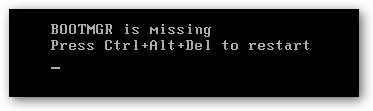
Решение 1: За да поправите Bootmgr Липсващи проблеми
Какво ви е нужно: Windows Vista или Windows 7 диск
1. Поставете Windows Vista или Windows 7 диск в DVD плейъра и рестартирайте компютъра.
2. Ще видите кутиите на език, на времето и на валута и клавиатура в следващия екран.
3. Има две опции в долната лява част. Един от тях е "Поправяне на вашия компютър", а другият е "Какво трябва да знаете преди да инсталирате Windows".
4. Щракнете върху първата: "Поправяне на вашия компютър".
5. След това Windows ще се опита да намери инсталационната директория за Vista или Windows 7, в зависимост от това, което имате.
6. Следващата е екран с кутия, наречена с опции за възстановяване. Щракнете върху първата опция, Startup Repair.
Ще видите прозорец Startup Repair с посланието на "Startup Repair е проверка на вашата система за проблеми ...".
7. Когато това е направено, то ще ви подкани да рестартирате. Ако има повече от един проблем, той може да се рестартира отново, за да продължи ремонта.
8. По това време, можете да включите от най DVD диск, рестартирайте компютъра и всичко трябва да се работи нормално.
Решение 2: За да отстраните Bootmgr Липсващи проблеми
Какво ви е нужно: програма за начално зареждане на системата
1. Вземете свързано програма обувка, която трябва да бъде CD, DVD или USB устройство (не можете да стартирате компютъра, така че инсталиран на вашия компютър програмата прави по-малко помощ). Тук препоръчвам Wondershare LiveBoot , която може да ви помогне да поправите автоматично прозорците на зареждане недостатъчност, причинена от липсващата или повреден Bootmgr. Тя поддържа зареждане от CD, DVD и USB диск.
2. Поставете компактдиска в CD-ROM на вашия компютър, и да започнете вашия компютър.
3. Изберете "Boot от LiveBoot" от менюто Boot, за да започнете вашия компютър. След това започва да се зареди Windows файлове, което отнема няколко минути.
4. Когато зареждането на файла приключи, Windows започва, а след това меню LiveBoot идва.
5. След това кликнете върху "Windows Recovery" в раздела и натиснете "за стартиране на файлове Recovery".
6. Според инструкциите на интерфейса на "стартиране на файлове Recovery", изберете целта Windows и да започнете да сканирате. Ако има само един Windows, можете да пропуснете тази стъпка.
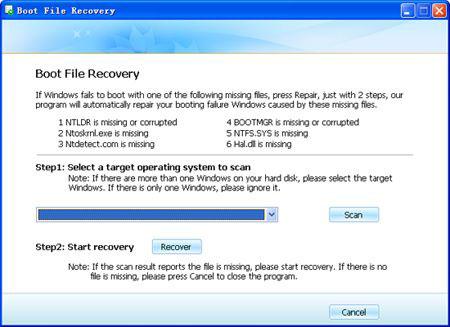
7. Резултатът от сканиране ще доклади, че файлът липсва или повредени, а след това започват "Възстановяване", за да получите вашия Windows назад.
8. След това трябва само да получите диск от компютъра и рестартирайте компютъра, а системата се връща към доброто в момента.
Част 2 Как да се възстанови изгубени данни, причинени от Bootmgr Липсващи

- Възстановяване на загубени или изтрити файлове, снимки, аудио, музика, имейли от всяко устройство за съхранение на ефективно, безопасно и напълно.
- Поддържа възстановяване на данни от кошчето, твърд диск, карта с памет, флаш устройство, цифров фотоапарат и видеокамери.
- Поддържа за възстановяване на данни за внезапна изтриване, форматиране, твърд диск с корупцията, вирусна атака, срив на системата при различни ситуации.
- Преглед преди възстановяване ви позволява да направите селективен възстановяване.
- Поддържани операционни системи: Windows 10/8/7 / XP / Vista, Mac OS X (Mac OS X 10.6, 10.7 и 10.8, 10.9, 10.10 Йосемити, 10.10, 10.11 Ел Капитан, 10.12 Sierra) на IMAC, MacBook, Mac Pro и т.н.
Fix Computer
- Fix Dll Грешка във файла +
-
- Fix RunDLL Грешка
- Редактиране на DLL файлове
- Fix Липсващи DLL файлове
- Грешка при зареждането на DLL
- Nvcpl.Dll Грешка при зареждането
- Newdev.dll грешка товарене
- Fix Mpr.dll
- Dll не бе успешна
- D3dx9.24.dll грешка
- Fix Kernel32.dll
- Msvbvm60.dll грешка
- Fix липсва Hal.dll
- Hal.dll ремонт
- Mfc80u.dll грешка
- Mscorwks.dll грешка
- Awt.dll грешка
- Shlwapi.dll грешка
- Fix asl.dll грешка
- Crypt32.dll грешка
- Faultrep.dll грешка
- Register.dll грешка
- Fix Boot проблем +
-
- недостатъчност Disk обувка
- Boot INI липсващата
- Компютър няма да обувка
- Fix черен екран при зареждане
- Създаване на стартиращ USB liveboot
- Vista диск за зареждане
- Създаване на стартиращ liveboot CD
- Fix син екран при зареждане
- Защитете Boot сектор от вируси
- Vista въпрос рестартиране
- XP няма да обувка
- Vista няма да обувка
- Fix Bootmgr въпрос +
- Компютърна система за грешка +
-
- Misiing операционна система
- Fix система не е намерен
- Grub за грешка при зареждането
- Fix Времетраене Грешка
- Операционна система грешка товарене
- Fix XP crahses
- Намиране на изгубени файлове, след възстановяване на системата
- Възстановяване на повредени файлове
- Промяна на файловата система
- Vista замръзва
- Компютърна замръзва след стартиране
- Ntfs.sys липсва / развален
- Ntldr грешка
- Ntldr липсва
- Ntldr сгъстен
- Fix MBR грешка
- Ntdetect провали грешка
- Ntoskrnl.exe Липсващи
- Fix MBR липсва
- Компютърна система за грешка +
- Компютърна система за грешка +






